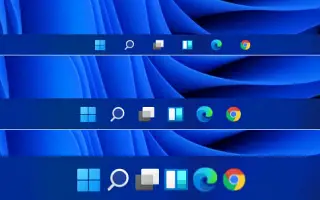Tento článek je průvodcem nastavením s několika užitečnými snímky obrazovky, jak změnit velikost hlavního panelu ve Windows 11.
Pokud jste používali Windows 10 a přešli na Windows 11, můžete zaznamenat důležité změny v nabídce Start a na hlavním panelu. Ikona se nachází uprostřed hlavního panelu Windows 11. Windows 11 má také novou nabídku Start, která vypadá dobře.
Přemýšleli jste někdy o změně velikosti těchto hlavních panelů Windows 11? Ve výchozím nastavení ve Windows 11 nemůžete upravit velikost hlavního panelu, ale můžete ji změnit úpravou registru Windows.
Jak změnit velikost hlavního panelu ve Windows 11 je uvedeno níže. Pokračujte v posouvání a zkontrolujte to.
Změna velikosti hlavního panelu (velikost) v systému Windows 11
Tento článek popisuje několik jednoduchých kroků, jak udělat z hlavního panelu Windows 11 malý, střední a velký.
Důležité: V současné době můžete změnit velikost hlavního panelu na tři velikosti: Malá, Střední (výchozí) a Velká.
- Nejprve otevřete dialogové okno Spustit stisknutím klávesy Windows + R na klávesnici.
- V dialogovém okně Spustit zadejte Regedit a stiskněte tlačítko Enter.
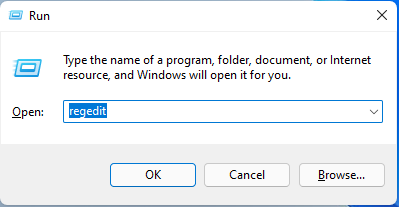
- Nyní přejděte do umístění níže v editoru registru.
HKEY_CURRENT_USER\Software\Microsoft\Windows\CurrentVersion\Explorer\Advanced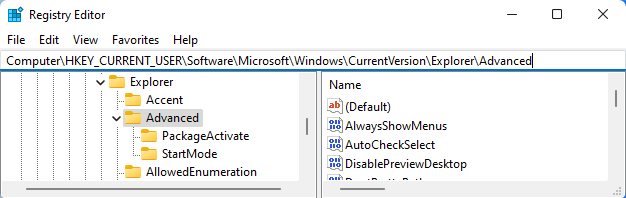
- Klikněte pravým tlačítkem na prázdné místo a v pravém podokně vyberte Nový > Hodnota DWORD (32bitová) .
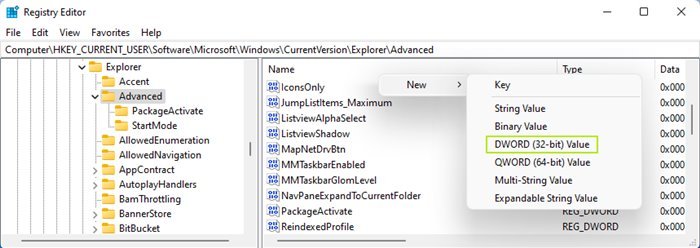
- Pojmenujte nový panel Vale TaskbarSi .
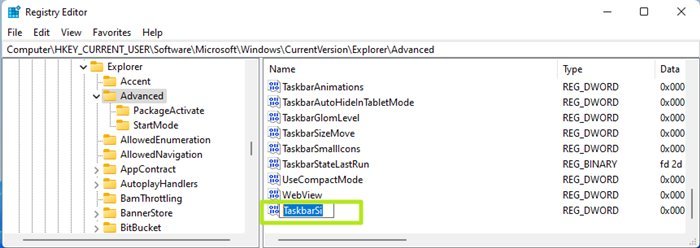
- Poklepejte na nově vytvořenou hodnotu a do pole Údaj hodnoty zadejte jednu z následujících 0, 1 nebo 2.
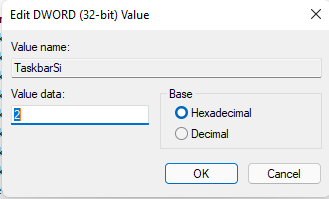
Důležité: 0, 1, 2 představují velikost hlavního panelu. 0 je malá, 1 je střední, 2 je velká. - Po dokončení zavřete Editor registru a restartujte počítač .
Nastavení je dokončeno. Po restartování se projeví nová velikost hlavního panelu.
Výše jsme se podívali na to, jak změnit velikost hlavního panelu v systému Windows 11. Doufáme, že vám tyto informace pomohly najít to, co potřebujete.